بقلم Nathan E. Malpass, ، آخر تحديث: February 14, 2023
يتيح لك WhatsApp إنشاء نسخ احتياطية من رسائلك وصورك ومقاطع الفيديو والملاحظات الصوتية. يتم حفظ بيانات النسخ الاحتياطي في Google Drive أو iCloud أو محرك الأقراص المحلي أو على أي جهاز قمت بإنشائها عليه. ولكن ماذا لو كنت تريد ذلك إصلاح WhatsApp لا يستعيد الصور من النسخة الاحتياطية الملفات؟ ماذا لو لم تتمكن من استعادة صورك أثناء عملية الاستعادة؟
لحسن الحظ ، قمنا بتغطيتك. سنعلمك أفضل الطرق لإصلاح WhatsApp الخاص بك وليس استعادة الصور من بيانات النسخ الاحتياطي. علاوة على ذلك ، يمكنك ذلك يمكنك بسهولة العثور على محادثاتك المؤرشفة على WhatsApp الخاص بك! سنقدم دليل استكشاف الأخطاء وإصلاحها الأساسي ونتحرك نحو إصلاح المشكلة على أجهزة Android و iOS.
الجزء # 1: استكشاف الأخطاء وإصلاحها الأساسية لإصلاح عدم استعادة WhatsApp للصور من النسخ الاحتياطي [iOS / Android]الجزء # 2: أجهزة Android: إصلاح WhatsApp وليس استعادة الصور من النسخ الاحتياطيالجزء # 3: أجهزة iOS: إصلاح عدم استعادة WhatsApp للصور من النسخ الاحتياطيالجزء رقم 4: أفضل طريقة لنسخ بيانات WhatsApp احتياطيًاالجزء # 5: الخاتمة
الجزء # 1: استكشاف الأخطاء وإصلاحها الأساسية لإصلاح عدم استعادة WhatsApp للصور من النسخ الاحتياطي [iOS / Android]
إذا لم تتمكن من استعادة صورك من النسخة الاحتياطية على WhatsApp ، فهناك بعض الأشياء التي يجب عليك التحقق منها مرة أخرى لإصلاح WhatsApp وعدم استعادة الصور من النسخة الاحتياطية:
- تأكد من أنك تستخدم ملف نفس حساب iCloud (أو Google Drive).
- تأكد من أنك تستخدم ملف رقم هاتف حساب WhatsApp نفسه.
- تأكد من أنك وضعت ملف المفتاح الصحيح أو كلمة المرور لملفات النسخ الاحتياطي المشفرة.
- تأكد من وجود مساحة تخزين كافية داخل iOS أو أندرويد جهاز لاستعادة الملفات بداخله.
- Android - تأكد خدمات Google Play مثبت على جهازك.
- iOS - تأكد تم تنشيط iCloud داخل جهازك.
- تأكد من أن لديك اتصال إنترنت مستقر وقوي. يُقترح استخدام شبكة Wi-Fi بدلاً من مزود خدمة شبكة الهاتف المحمول.
- تأكد من أن هاتفك يحتوي على مستويات بطارية كافية أو أنه متصل بمأخذ طاقة.
الجزء # 2: أجهزة Android: إصلاح WhatsApp وليس استعادة الصور من النسخ الاحتياطي
الحل رقم 1: قم بتحديث إعدادات الشبكة الخاصة بك
قد يكون لديك اتصال إنترنت خاطئ أو غير مستقر. وبالتالي ، قد ترغب في تحديث إعدادات الشبكة الخاصة بك حتى يكون الاتصال بين شبكة Wi-Fi والجهاز مستقرًا.
للقيام بذلك على Android ، اتبع الخطوات أدناه:
- زر ال الإعدادات التطبيق داخل جهازك.
- انتقل إلى (تحديث البرنامج) في MyCAD System ثم اضغط متقدم.
- زر ال إعادة تعيين الخيارات
- اضغط على "إعادة تعيين إعدادات الشبكة" ضع الكلمة المناسبة.
- تأكد من أنك تريد حقًا إعادة تعيين إعدادات الشبكة إذا لزم الأمر.
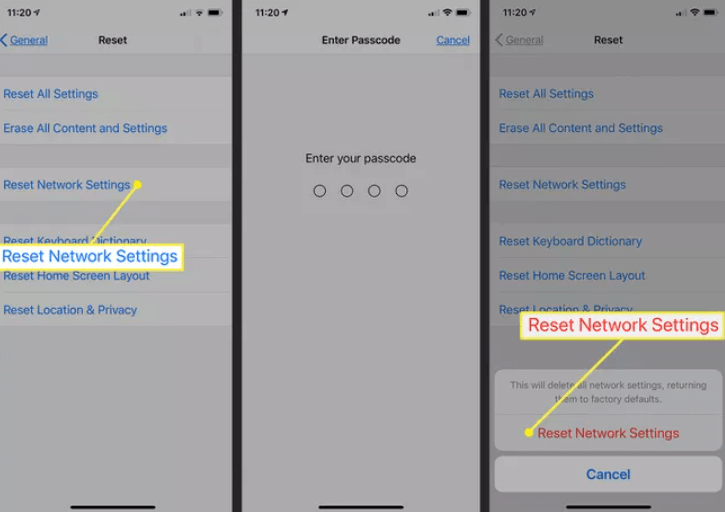
الحل رقم 2: تأكد من تحديث WhatsApp
قد يحتوي تطبيق WhatsApp القديم على أخطاء بداخله. بصرف النظر عن تحديث نظام التشغيل Android الخاص بك (المزيد حول هذا لاحقًا) ، يجب عليك التحديث WhatsApp إلى أحدث إصدار.
للقيام بذلك وإصلاح WhatsApp وعدم استعادة الصور من النسخة الاحتياطية ، اتبع الخطوات أدناه:
- قم بزيارة متجر Google Play داخل جهاز Android الخاص بك.
- في شريط البحث ، اكتب "WhatsApp"واضغط على أدخل .
- بمجرد ظهور WhatsApp في القائمة ، انقر فوقه لفتح إعدادات التطبيق الخاصة به متجر Google Play.
- انقر على تحديث زر إذا كان متاحًا وانتظر حتى تكتمل العملية.
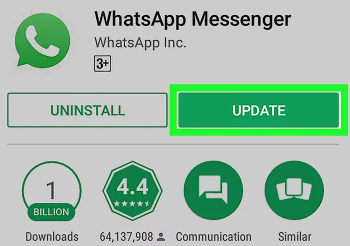
الحل رقم 3: تحديث نظام التشغيل Android
بصرف النظر عن تحديث تطبيق WhatsApp ، يجب عليك تحديث نظام التشغيل Android على جهازك للتأكد من إصلاح الأخطاء. بالإضافة إلى ذلك ، فإنه يضمن عدم حدوث أي حالات عدم توافق بين تطبيق WhatsApp ونظام تشغيل جهازك.
لتحديث نظام Android داخل جهازك ، اتبع الخطوات أدناه:
- تأكد من أن جهازك يحتوي على مستويات بطارية كافية أو قم بتوصيله بمصدر طاقة.
- تأكد من أنك متصل بشبكة Wi-Fi مستقرة.
- قم بزيارة تطبيق الإعدادات داخل جهازك.
- في القسم السفلي ، اضغط على System.
- ثم اضغط تحديث النظام.
- في حالة توفر تحديث ، اضغط على "تحديث"أو"التثبيت والتحديث"الزر.
- اتبع التعليمات التي تظهر على الشاشة لبدء وإنهاء عملية التحديث.
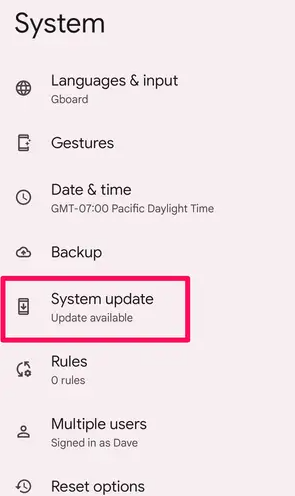
الحل رقم 4: مسح ذاكرة التخزين المؤقت لـ WhatsApp
قد تكون ذاكرة التخزين المؤقت تالفة أو كبيرة جدًا. يمكن أن يتسبب هذا في مشكلة حيث لا يمكنك استعادة صورك من ملف النسخ الاحتياطي. على هذا النحو ، فيما يلي خطوات مسح ذاكرة التخزين المؤقت لتطبيق WhatsApp على جهاز Android الخاص بك:
- Запустить الإعدادات التطبيق داخل جهازك.
- اضغط على خيار طريقة حفظ الهريسة.
- انقر فوق فئة معينة لمسح ذاكرة التخزين المؤقت لهذه الفئة المعينة من البيانات.
- بعد ذلك ، اختر WhatsApp من قائمة التطبيقات التي تظهر.
- اضغط على مسح ذاكرة التخزين المؤقت زر أسفل الواجهة لمسح ذاكرة التخزين المؤقت لتطبيق WhatsApp.
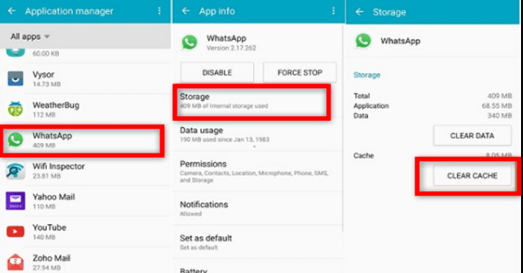
الحل رقم 5: استبعاد مقاطع الفيديو من عملية النسخ الاحتياطي
يمكنك إما تضمين أو استبعاد مقاطع الفيديو من النسخ الاحتياطي في حساب WhatsApp الخاص بك. في بعض الأحيان ، تكون مقاطع الفيديو كبيرة جدًا مما يؤدي إلى توقف عمليات النسخ الاحتياطي والاستعادة.
على هذا النحو ، إليك كيفية استبعاد مقاطع فيديو WhatsApp من النسخ الاحتياطي على جهاز Android الخاص بك:
- قم بتشغيل WhatsApp وانقر فوق للمزيد زر في الجزء العلوي يشبه ثلاث نقاط.
- انقر الإعدادات. بعد ذلك ، اختر دردشات.
- ثم ، اختر الدردشة الاحتياطية.
- ضمن هذا القسم ، قم بتبديل الإعداد الذي ينص على "تضمين مقاطع الفيديو".
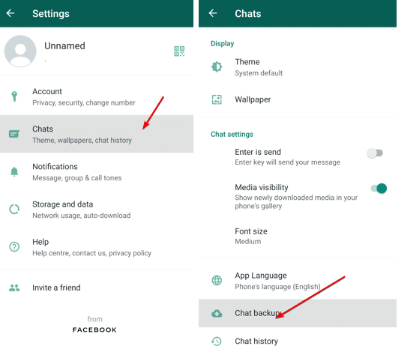
الجزء # 3: أجهزة iOS: إصلاح عدم استعادة WhatsApp للصور من النسخ الاحتياطي
الحل رقم 1: تحديث إعدادات الشبكة على iOS
فيما يلي الخطوات التي يجب اتباعها لإعادة تعيين إعدادات الشبكة على أجهزة iOS لإصلاح WhatsApp وعدم استعادة الصور من النسخة الاحتياطية:
- زر ال الإعداداتعلى جهاز iOS الخاص بك.
- انقر علىفكرة عامة
- بعد ذلك اضغط على "نقل أو إعادة تعيين [الجهاز]".
- ثم ، اختر إعادة تعيين.
- ضمن هذا القسم ، اختر إعادة تعيين إعدادات الشبكة.
- قم بتأكيد العملية إذا لزم الأمر.
الحل الثاني: تحديث WhatsApp Messenger على iOS
بالنسبة لأجهزة Android ، يجب عليك الانتقال إلى متجر Google Play. من ناحية أخرى ، يجب عليك زيارة متجر التطبيقات لأجهزة iOS.
لتحديث WhatsApp Messenger على جهاز iOS الخاص بك ، قم بما يلي:
- Запустить المتجر داخل جهاز iOS الخاص بك.
- في الجزء العلوي من الواجهة ، اضغط على أيقونة ملف الملف الشخصي.
- قم بالتمرير نحو الأسفل حتى ترى WhatsApp Messenger.
- صحافة تحديث بجانب أيقونة WhatsApp Messenger. أو يمكنك الضغط على تحديث جميع لتحديث جميع التطبيقات التي تحتاجها.
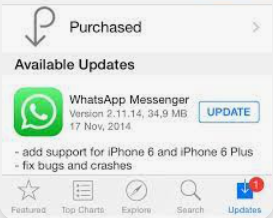
الحل رقم 3: تحديث نظام iOS على جهازك
إليك كيفية تحديث نظام التشغيل لجهاز iOS الخاص بك:
- قم بعمل نسخة احتياطية من جهازك باستخدام الكمبيوتر أو باستخدام iCloud.
- بعد ذلك ، تأكد من أن جهازك متصل بشبكة Wi-Fi مستقرة.
- بعد ذلك ، قم بتوصيل جهاز iOS الخاص بك بمأخذ طاقة للتأكد من عدم نفاد البطارية أثناء عملية التحديث.
- زر ال الإعدادات على جهاز iOS الخاص بك.
- ثم اذهب الى فكرة عامة.
- اضغط على الخيار الذي يقول .
- حدد تحديث البرنامج الذي تريد تثبيته إذا كانت هناك خيارات متعددة.
- اضغط على "تثبيت الآن"أو"تنزيل وتثبيت"حسب الزر المتاح على جهازك.
- أدخل رمز المرور الخاص بك ثم اضغط ثبته الآن مرة أخرى.
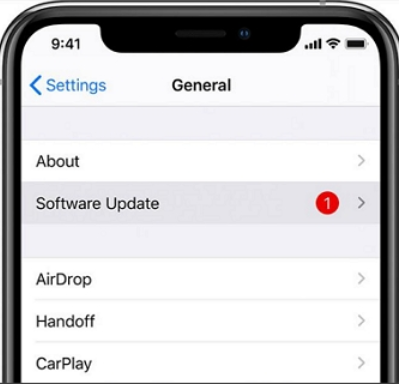
الحل رقم 4: مسح ذاكرة التخزين المؤقت للتطبيق على جهاز iOS
فيما يلي خطوات مسح ذاكرة التخزين المؤقت لتطبيق WhatsApp على جهاز iOS الخاص بك:
- انتقل إلى الشاشة الرئيسية وقم بزيارة الإعدادات
- ثم ، انقر فوق فكرة عامة
- بعد ذلك ، اختر اي فون التخزين.
- من قائمة التطبيقات التي تظهر ، اختر ملف ال WhatsApp رسول التطبيق من خلال النقر على اسمه أو رمزه.
- ثم ، اضغط إلغاء تحميل التطبيق.
- صحافة إلغاء تحميل التطبيق مرة أخرى للتأكيد.
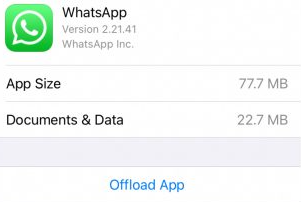
الحل رقم 5: استبعاد مقاطع الفيديو من عملية إنشاء ملف النسخ الاحتياطي
إليك كيفية إصلاح WhatsApp وعدم استعادة الصور من النسخة الاحتياطية على أجهزة iOS:
- قم بتشغيل WhatsApp داخل جهاز iOS الخاص بك.
- صحافة الإعدادات ثم العملية دردشات.
- انتقل إلى (تحديث البرنامج) في MyCAD دردشة النسخ الاحتياطي.
- بعد ذلك ، قم بإيقاف تشغيل "تضمين مقاطع الفيديو" ضبط.
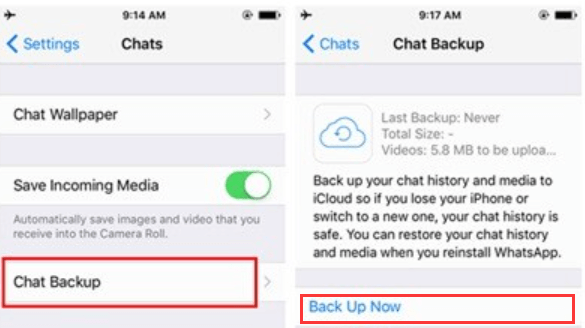
الحل رقم 6: قم بتشغيل إعدادات النسخ الاحتياطي على iCloud Drive
هيريس كيفية القيام بذلك:
- Запустить الإعدادات داخل جهاز iOS الخاص بك.
- بعد ذلك ، اضغط على معرف Apple الخاص بك والذي يكون عادةً في الجزء العلوي من ملف الإعدادات
- اختار على iCloud. بعد ذلك ، قم بالتبديل على iCloud محرك.
- بمجرد تنشيط iCloud Drive ، يجب عليك التحقق مما إذا كان رمز WhatsApp سيظهر أم لا.
- قم بالتبديل على أيقونة WhatsApp بحيث يتم استخدام iCloud Drive لتخزين بيانات WhatsApp من خلال النسخ الاحتياطية.
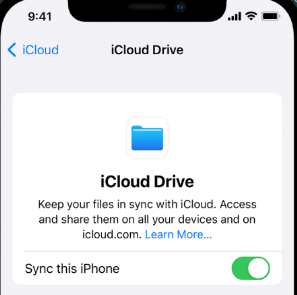
الجزء رقم 4: أفضل طريقة لنسخ بيانات WhatsApp احتياطيًا
أفضل تطبيق لإجراء نسخ احتياطي لبيانات WhatsApp الخاصة بجهاز iPhone على جهاز كمبيوتر يعمل بنظام Windows أو macOS هو FoneDog WhatsApp Transfer. البرنامج متاح لكل من أجهزة كمبيوتر MacOS و Windows.
تحميل مجاناتحميل مجانا
يتيح FoneDog WhatsApp Transmission النقل المباشر لرسائل WhatsApp عبر أجهزة iOS ، بالإضافة إلى تصدير ملفات وسائط WhatsApp إلى محرك الأقراص الثابتة الخارجي. قد تتم استعادة بيانات WhatsApp الموجودة على جهاز iPhone أو iPad من نسخة احتياطية على الكمبيوتر. كل من إصدارات iOS وجميع أجهزة iPhone متوافقة.
فيما يلي خطوات النسخ الاحتياطي لبيانات WhatsApp الخاصة بك إلى جهاز كمبيوتر ، وذلك لإصلاح WhatsApp وعدم استعادة الصور من النسخة الاحتياطية:
- بعد تنزيل البرنامج ، قم بتثبيته. يمكنك تحديد إصدار Windows أو Mac من مثبت الأداة المساعدة عند تنزيله من FoneDog.com. سيتم بعد ذلك تثبيت البرنامج على جهاز الكمبيوتر الخاص بك باستخدام المثبت.
- حدد النسخ الاحتياطي بمجرد بدء البرنامج. قم بتنشيط برنامج الكمبيوتر. بعد ذلك ، سيتم عرض اختيار من بين ثلاثة خيارات ؛ يختار دعم.
- جهاز iPhone متصل وجدير بالثقة. استخدم كابل USB أو كابل Lightning لربط iPhone ببيانات WhatsApp. ثق بالكمبيوتر الذي يرتبط به جهاز iPhone الخاص بك بعد ذلك. إذا لزم الأمر ، يجب عليك إدخال تصريح المرور الخاص بك
- اختار دليل. اختر المجلد الموجود على جهاز الكمبيوتر الخاص بك حيث تريد حفظ ملف النسخة الاحتياطية.
- انقر بدء النسخ الاحتياطي. لبدء النسخ الاحتياطي لبيانات WhatsApp الخاصة بك ، انقر فوق بدء النسخ الاحتياطي. قبل فصل iPhone عن الكمبيوتر ، انتظر حتى تنتهي عملية النسخ الاحتياطي.
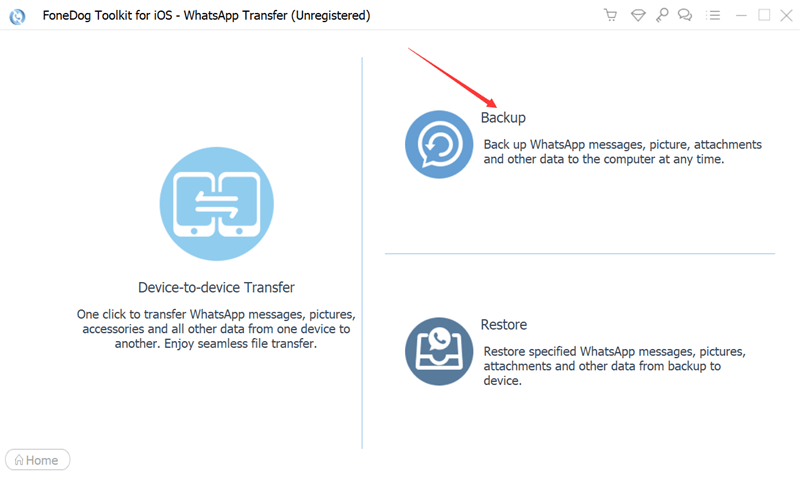
فقط عدد قليل من خصائصها ومزاياها هي كما يلي:
- يمكن إرسال ملفات الموسيقى والفيديو والصور من جهاز iPhone أو iPad إلى آخر عبر WhatsApp.
- يمكنك منع المزيد من فقدان البيانات عن طريق إنشاء نسخة احتياطية لجميع بيانات WhatsApp الخاصة بك على جهاز الكمبيوتر الخاص بك الآن.
- يمكنك استعادة رسائل WhatsApp المحذوفة أو المفقودة بسرعة على جهاز iPhone أو iPad من خلال الوصول الفوري إلى النسخة الاحتياطية السابقة.
الناس اقرأ أيضا[2023 ستجد حلا] كيفية تصدير جميع محادثات WhatsApp دفعة واحدة - الطريقة الأكثر كفاءةقم بتصدير ملصقات WhatsApp باستخدام أفضل الطرق والأدوات! [2023]
الجزء # 5: الخاتمة
كما ترى ، يعد FoneDog WhatsApp Transfer أداة رائعة لإصلاح WhatsApp وليس استعادة الصور من النسخة الاحتياطية. يجب أن تحصل على الأداة اليوم على FoneDog.com لضمان إدارة بيانات WhatsApp الخاصة بك وتخزينها بشكل صحيح!


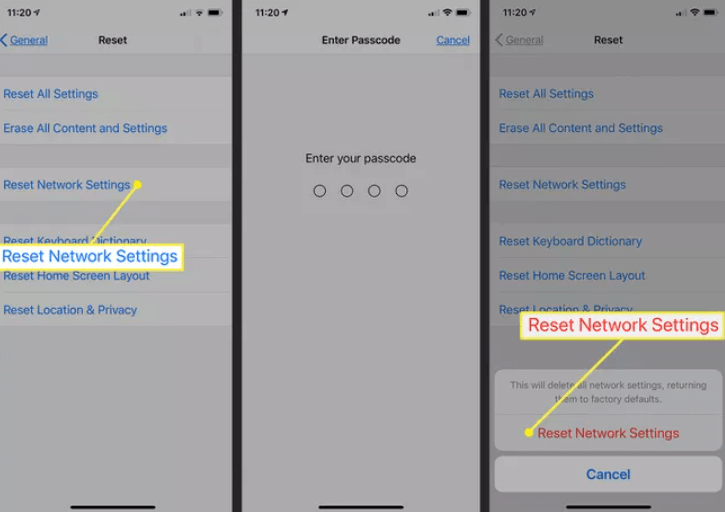
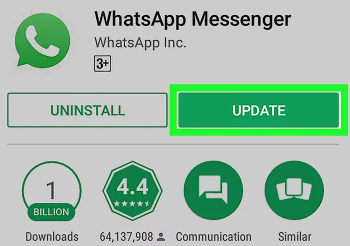
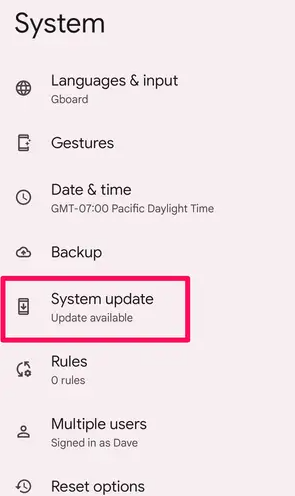
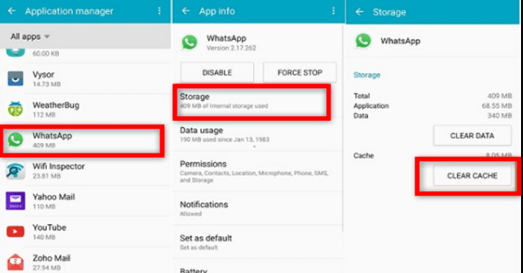
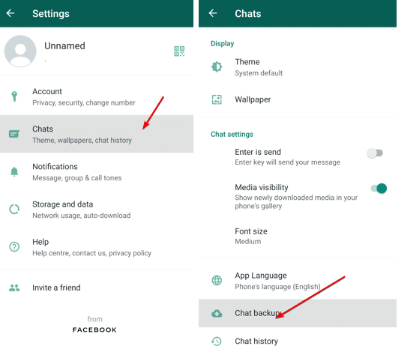
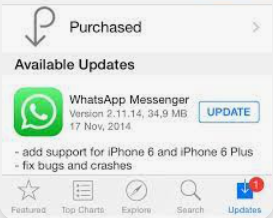
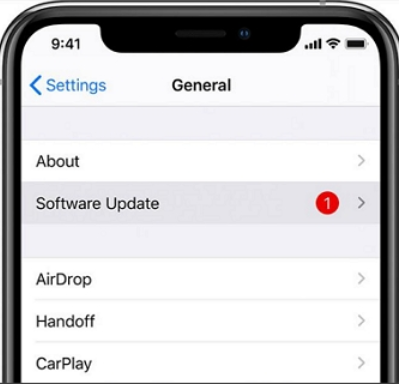
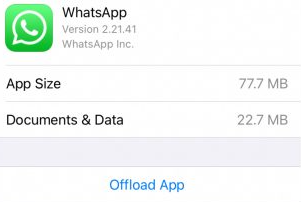
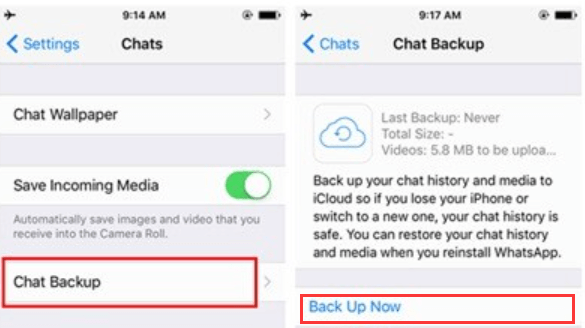
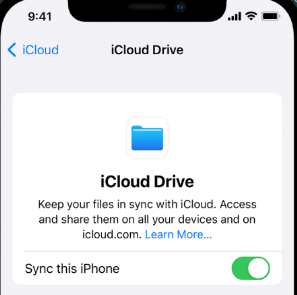
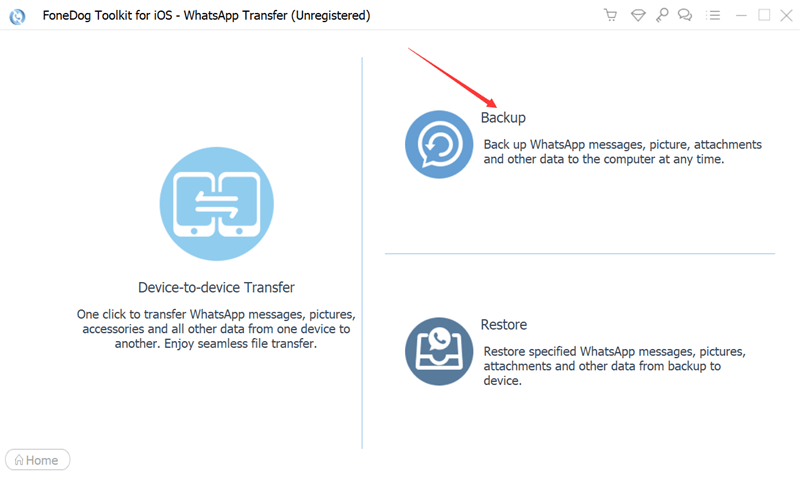
/
/